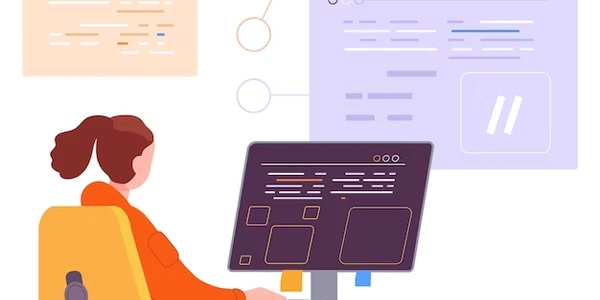Enterキーでフォーム送信を無効化
JavaScript・jQuery・フォームにおける「Enterキーによるフォーム送信の無効化」について
日本語説明
JavaScriptとjQueryを使って、フォームの送信をEnterキーで実行できないようにする方法について説明します。
原理
- jQueryは、JavaScriptのライブラリであり、DOM操作やイベント処理を簡潔に記述できるため、このタスクに適しています。
- JavaScriptを使用して、フォームの送信イベントをキャプチャし、それを無効化します。
- フォームの送信は、通常、Enterキーが押されたときに自動的にトリガーされます。
コード例
$(document).ready(function() {
// フォームの送信イベントをキャプチャ
$("form").submit(function(event) {
// デフォルトの動作をキャンセル
event.preventDefault();
});
});
解説
$(document).ready(function() {}):ドキュメントが読み込まれた後に実行される関数を定義します。$("form").submit(function(event) {}):フォームの送信イベントをキャプチャし、イベントハンドラーを登録します。event.preventDefault();:イベントのデフォルトの動作(フォームの送信)をキャンセルします。
動作
- ユーザーがフォーム内の入力フィールドにフォーカスし、Enterキーを押します。
- ブラウザはフォームの送信イベントをトリガーします。
- JavaScriptのイベントハンドラーが実行され、
event.preventDefault();によりフォームの送信が阻止されます。
注意事項
- 他の方法(例えば、ボタンクリックによる送信)も考慮して、ユーザーの操作性を損なわないように設計してください。
- このコードは、すべてのフォームに対してEnterキーによる送信を無効化します。特定のフォームに対してのみ無効化したい場合は、フォームのIDまたはクラスを使用して選択してください。
応用例
- Ajaxリクエストを使用して非同期にデータを送信する場合の処理を制御する。
- カスタムの送信ボタンを実装し、特定の条件下でのみ送信を許可する。
- フォームのバリデーション処理が完了するまで送信を禁止する。
jQueryでEnterキーによるフォーム送信を無効化するコード例の詳細解説
コードの解説
$(document).ready(function() {
// フォームの送信イベントをキャプチャ
$("form").submit(function(event) {
// デフォルトの動作をキャンセル
event.preventDefault();
});
});
このコードは、jQueryを使って、すべてのフォームにおいてEnterキーを押した際のデフォルトの動作(フォーム送信)を無効にするためのものです。
$(document).ready(function() {})
- 理由
JavaScriptは、HTMLの要素がすべて読み込まれてから操作しないとエラーになる可能性があるため、ready()関数を使って、DOM(Document Object Model)が準備できたことを確認してから処理を開始します。 - 意味
ドキュメント(HTML)が完全に読み込まれた後に、この中の処理を実行します。
$("form").submit(function(event) {})
- event
イベントオブジェクト。このオブジェクトには、イベントに関する様々な情報(例えば、どの要素でイベントが発生したか、どのキーが押されたかなど)が含まれています。 - 意味
すべての<form>タグに対して、送信(submit)イベントが発生した際に実行する関数を登録します。
event.preventDefault();
- フォーム送信の場合
通常、Enterキーを押すとフォームが自動的に送信されますが、このコードによってその動作が阻止され、何も起こらなくなります。 - preventDefault()
イベントオブジェクトのメソッドで、イベントの標準的な動作を中止する働きがあります。 - 意味
イベントのデフォルトの動作をキャンセルします。
コードの動作
- ページの読み込み
ブラウザがHTMLを読み込み、jQueryライブラリも読み込みます。 - ready()関数の実行
ドキュメントが完全に読み込まれると、ready()関数内のコードが実行されます。 - イベントハンドラーの登録
すべてのフォームに対して、送信イベントが発生した際の処理が登録されます。 - Enterキーが押される
ユーザーがフォーム内の入力フィールドでEnterキーを押すと、フォームの送信イベントが発生します。 - イベントハンドラーの実行
登録されたイベントハンドラーが呼び出され、preventDefault()によってフォームの送信がキャンセルされます。
具体的な効果
- フォーム送信前のバリデーション
フォームの入力内容をチェックし、すべての項目が正しく入力されていることを確認してから送信するといった処理を実装できます。 - カスタム送信ボタンの実装
JavaScriptで独自の送信ボタンを作成し、そのボタンをクリックしたときのみフォームを送信するような制御が可能になります。 - 意図しないフォーム送信の防止
入力途中に誤ってEnterキーを押しても、フォームが送信されなくなります。
- 複数のイベントを同時に扱う
$("form").on("submit keypress", function(event) { // submitイベントとkeypressイベントを同時に処理 }); - 特定のフォームに対してのみ無効化
$("#myForm").submit(function(event) { event.preventDefault(); });
jQuery以外の方法やより詳細な制御方法
JavaScriptの標準機能による実装
jQueryを使わずに、純粋なJavaScriptでEnterキーによるフォーム送信を無効化することも可能です。
<form onsubmit="return false;">
</form>
- onsubmit属性
フォームが送信される直前に実行されるJavaScript関数を指定します。この例では、常にfalseを返すことで、送信をキャンセルしています。
キーボードイベントの利用
<input type="text" onkeypress="return event.keyCode !== 13;">
- event.keyCode !== 13
Enterキーのキーコードが13であることを利用して、Enterキー以外のキーが押された場合のみ処理を続行します。 - onkeypress属性
キーボードのキーが押されたときに実行されるJavaScript関数を指定します。
jQueryによるより詳細な制御
$(document).ready(function() {
$("form").on("keypress", function(event) {
if (event.keyCode === 13) {
event.preventDefault();
// Enterキーが押されたときの処理をここに記述
console.log("Enterキーが押されました");
}
});
});
- console.log
ここではEnterキーが押されたことをコンソールに出力していますが、この部分に任意の処理を記述できます。 - keypressイベント
キーが押されたときに発生するイベントです。
- ブラウザの互換性
キーコードがブラウザによって異なる場合があるため、必要に応じて調整が必要です。 - 特定の要素
フォーム内の特定の要素(入力フィールドなど)に対してのみEnterキーを無効化したい場合は、その要素に対してイベントハンドラーを登録します。 - 複数のフォーム
複数のフォームがある場合は、それぞれに対してイベントハンドラーを登録する必要があります。
jQuery以外にも、JavaScriptの標準機能や、より詳細なイベント処理を用いて、Enterキーによるフォーム送信を無効化することができます。どの方法を選ぶかは、プロジェクトの規模や、必要な機能によって異なります。
どの方法を選ぶべきか迷った場合は、以下の点を考慮してください。
- チームのスキル
チームメンバーのJavaScriptのスキルによって、適切な方法を選ぶ必要がある。 - プロジェクトの規模
小規模なプロジェクトであれば、シンプルな方法で十分な場合がある。 - 柔軟性
jQueryを使うことで、より柔軟な制御が可能になる。 - シンプルさ
jQueryを使わない方がコードがシンプルになる場合がある。
より詳細な制御が必要な場合は、以下の点も検討してください。
- Ajax
フォームのデータを非同期に送信する。 - カスタムイベント
独自のイベントを作成し、特定の条件下でフォームを送信する。 - 特定の要素への適用
フォーム内の特定の要素に対してのみEnterキーを無効化したい場合。
javascript jquery forms